RocketMQ安装步骤
安装需要的环境:

具备以上环境就可以进行我们的步骤了
首先:
我们到下载 | RocketMQ 这个网址中下载4.9.0的压缩包


下载完之后我们把它放在我们的虚拟机中去进行解压具体可以放在opt目录下
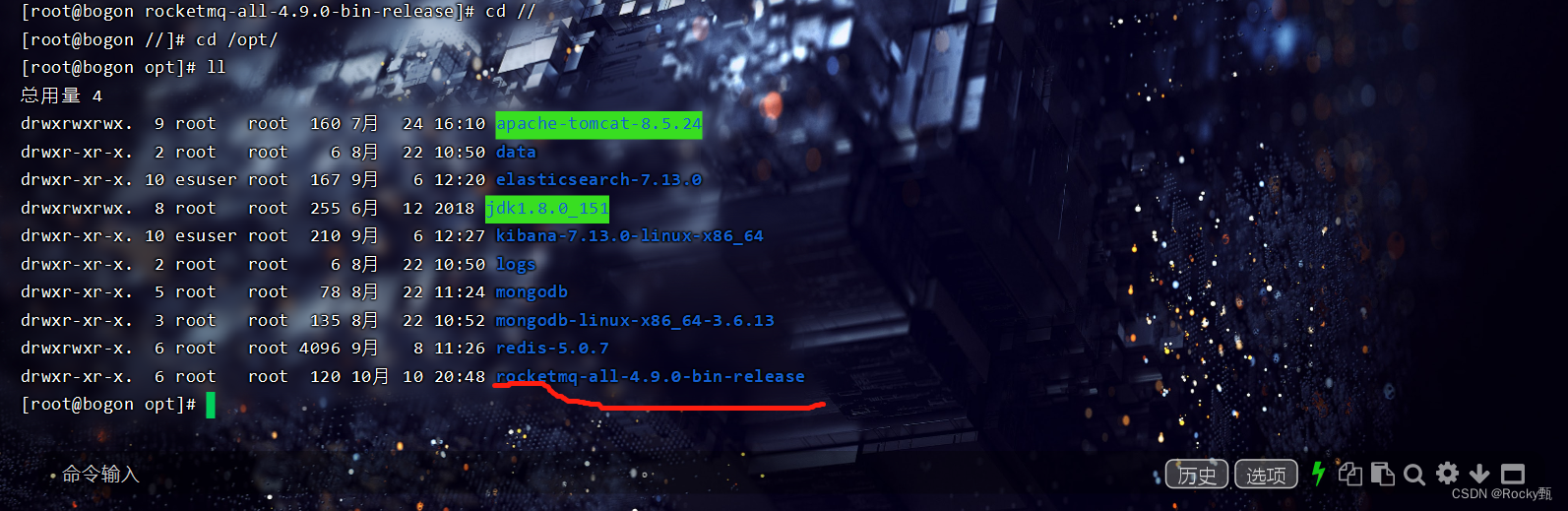
如果是压缩包放进去的话我们需要解压压缩包
下载解压完之后呢如果想要运行没问题我们还需要更改两个配置文件:
vim bin/runserver.sh 执行这个指令修改内存 因为原始内存过于大是4g的,我们将它修改为256mb
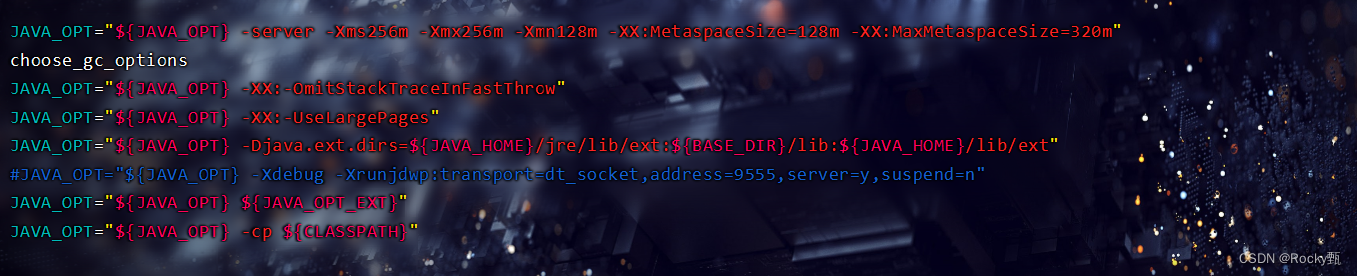
vim bin/runbroker.sh执行这个指令修改内存
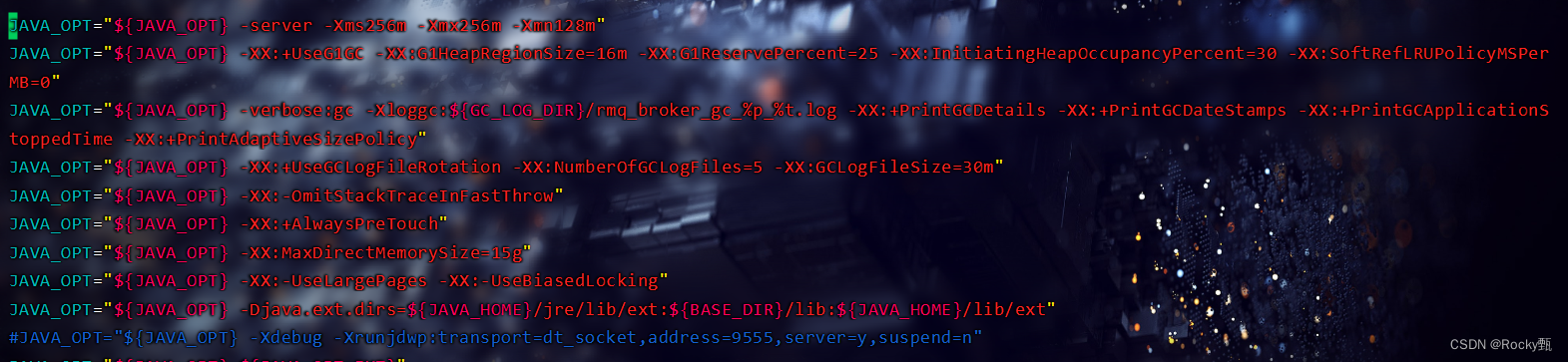
更改完这两个配置后我们就可以进行启动了:
启动MQnamesrv
nohup sh bin/mqnamesrv &

之后启动MQbroker:
nohup sh bin/mqbroker -n localhost:9876 &

启动完成后我们可以通过查看日志的方式来查看启动状态:
tail -f ~/logs/rocketmqlogs/broker.log
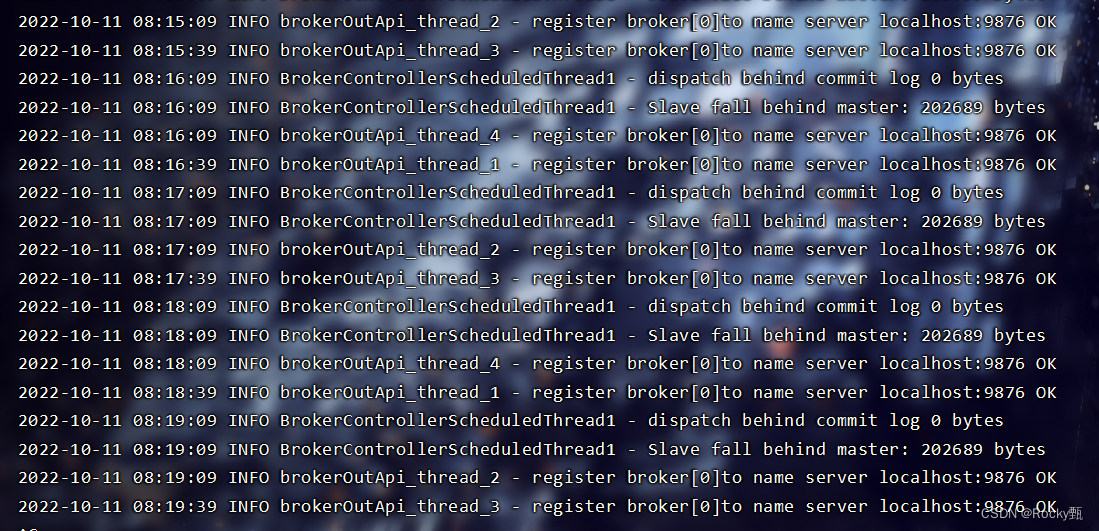
出现ok即为启动成功。
启动成功后我们可以通过JPS这个指令查看正在运行的进程:
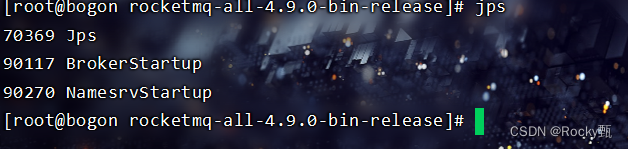
出现以上就属于启动成功了。
接下来我们可以发送个消息进行测试了:
export NAMESRV_ADDR=localhost:9876
sh bin/tools.sh org.apache.rocketmq.example.quickstart.Producer
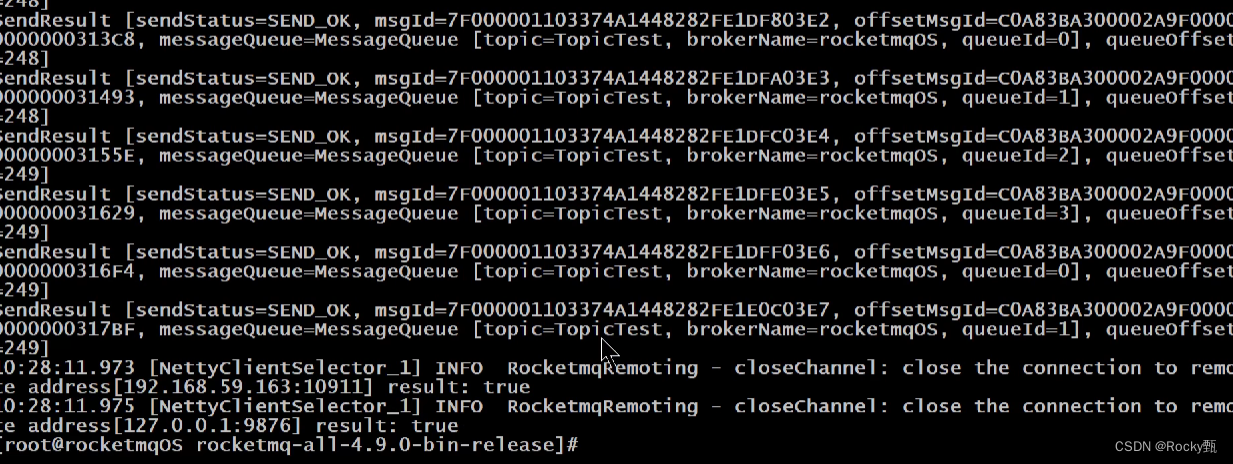
出现这个即为成功
接下来测试Consumer消费者
sh bin/tools.sh org.apache.rocketmq.example.quickstart.Consumer

出现这个即为成功
接下来给大家说一下怎么关闭Servers呢
关闭namesrv
sh bin/mqshutdown namesrv

关闭broker
sh bin/mqshutdown broker

到此为止我们上面的安装就全部结束了,接下来我们要进行控制台的安装与启动:
下载地址:
Tags · apache/rocketmq-externals · GitHub

在这里我们安装1.0.0这个版本的,下载完之后我们要进行解压,然后我们需要更改端口号在以下位置更改
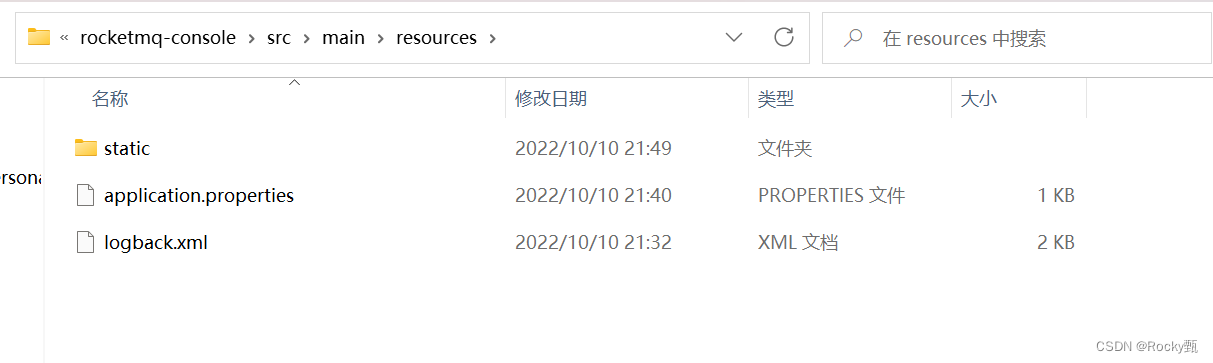
更改为以下内容

下面的IP地址改为自己虚拟机的ip,接下来我们还需要加上几个pom依赖因为以后在启动的时候如果没有就可能会报错,在以下位置配:
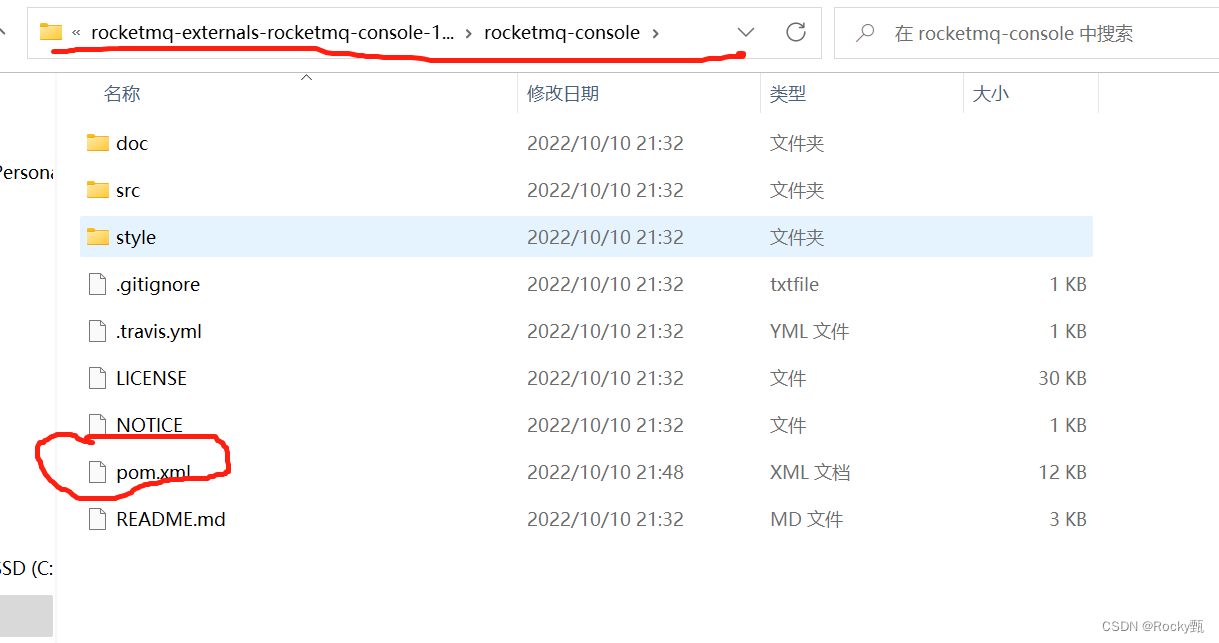
需要在里面加上以下的依赖:
<dependency>
<groupId>javax.xml.bind</groupId>
<artifactId>jaxb-api</artifactId>
<version>2.3.0</version>
</dependency>
<dependency>
<groupId>com.sun.xml.bind</groupId>
<artifactId>jaxb-impl</artifactId>
<version>2.3.0</version>
</dependency>
<dependency>
<groupId>com.sun.xml.bind</groupId>
<artifactId>jaxb-core</artifactId>
<version>2.3.0</version>
</dependency>
<dependency>
<groupId>javax.activation</groupId>
<artifactId>activation</artifactId>
<version>1.1.1</version>
</dependency>
加入这些依赖后我们就可以进行启动测试了:
 进入小黑窗我们要跳过测试步骤因为测试可能无法通过:
进入小黑窗我们要跳过测试步骤因为测试可能无法通过:
Mvn clean package -Dmaven.test.skip=true
如果显示mvn无法找到是因为你的系统中没有配置maven的环境变量需要加上变量


之后在进行执行!!
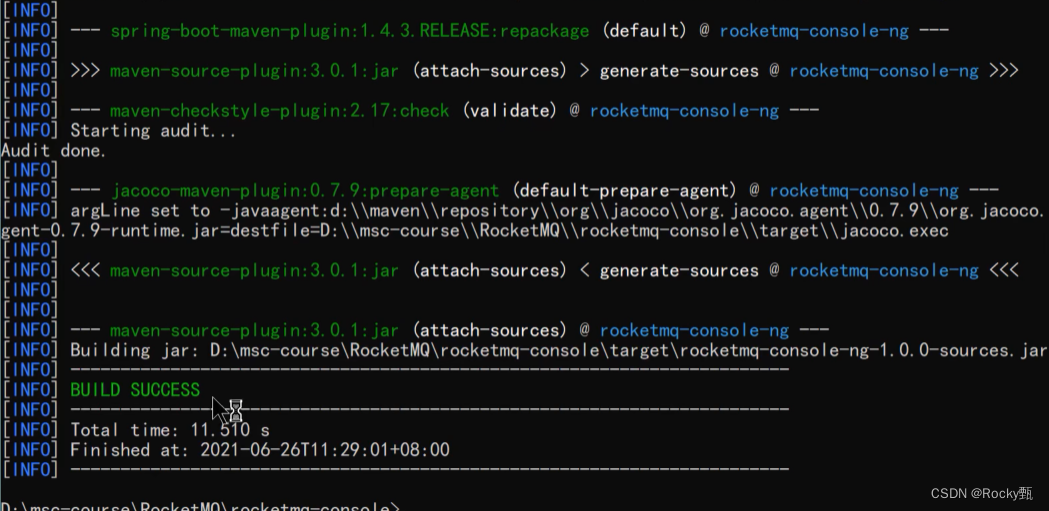
出现这个即为成功!
加下来我们会发现有些jar包
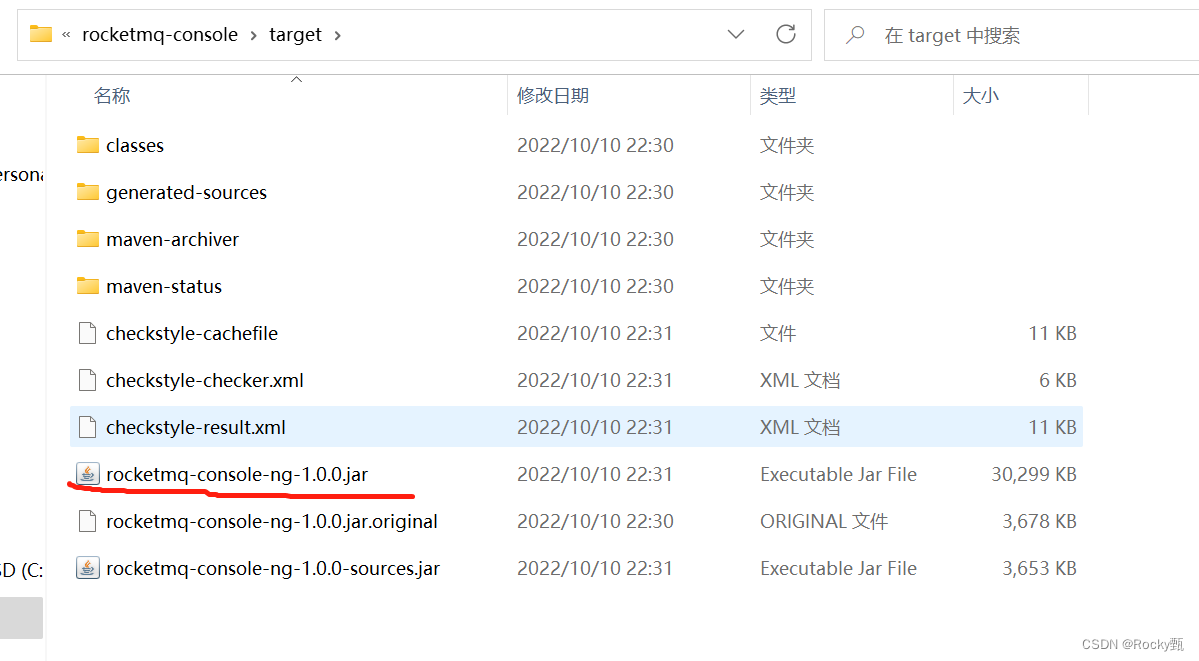
我们可以吧这个jar包拉取出来或者在这里也可以 我习惯拉取出来,然后执行这个jar包
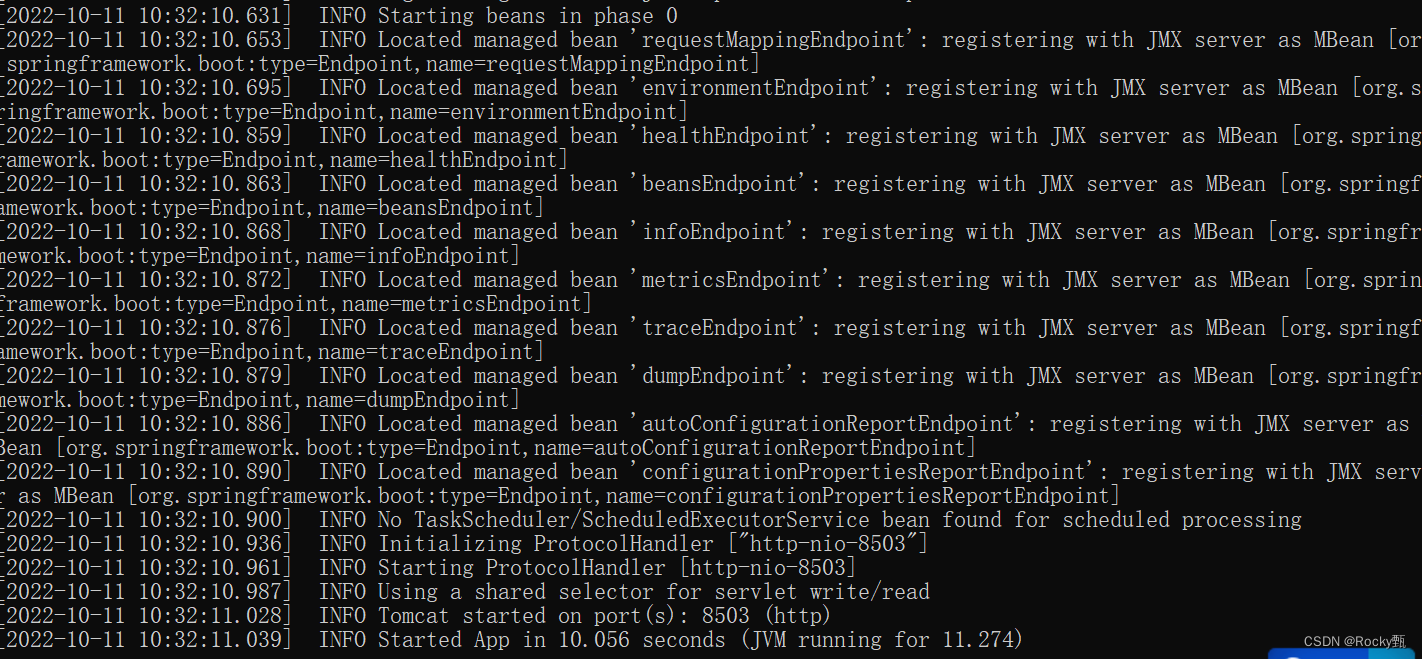
出现这个即为成功,接下来我们就可以进入网址进行访问了

出现这个页面 大家就可以感谢我了,哈哈哈哈哈哈哈,祝大家一切顺利,先更新到这里,如果遇到问题可以评论,可以私信我,热爱生活热爱代码!!